Ketika layar komputer Anda tiba-tiba muncul pesan Getting Windows ready, don't turn off your computer, rasanya seperti waktu berhenti sejenak. Terkadang, saat Anda sedang sibuk dan ingin cepat menyelesaikan tugas, pesan ini bisa menjadi sedikit menjengkelkan. Namun, Anda tidak sendiri dalam pengalaman ini. Banyak dari kita pernah menghadapi situasi ini, dan tahukah Anda, ada beberapa trik yang dapat Anda coba untuk mengatasi pesan misterius ini? Mari kita eksplorasi beberapa cara untuk menghadapinya.
Masalah Getting Windows Ready Don't Turn Off Your Computer
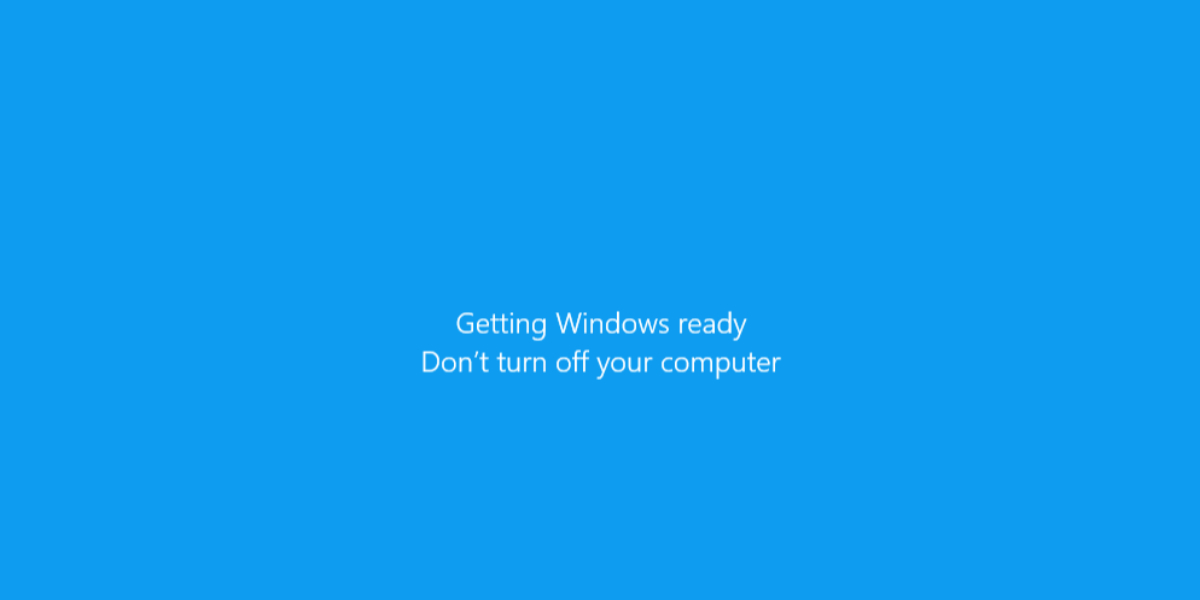
Apa yang Terjadi saat Muncul Pesan Getting Windows Ready?
Ketika pesan ini muncul, komputer Anda akan mengalami proses penyiapan, dan Anda tidak dapat mematikan komputer aman selama proses ini berlangsung.
Pesan Getting Windows Ready menunjukkan bahwa sistem sedang melakukan penyesuaian internal, menginstal pembaruan, atau memeriksa konfigurasi sebelum memungkinkan Anda untuk mengakses desktop. Proses ini mungkin memakan waktu beberapa menit hingga lebih dari setengah jam, tergantung pada seberapa besar pembaruan yang perlu diinstal dan seberapa cepat komputer Anda. Jadi, apa yang sebenarnya terjadi saat pesan ini muncul?
Ketika Anda melihat pesan Getting Windows Ready, itu berarti Windows sedang mengatur berbagai perubahan dan pembaruan dalam sistem operasi Anda. Ini bisa termasuk menginstal pembaruan keamanan, memeriksa dan memperbaiki file sistem yang rusak, atau menyesuaikan pengaturan konfigurasi. Selama proses ini, komputer Anda sebenarnya sedang sibuk, dan mematikannya sebelum selesai bisa menyebabkan masalah pada sistem operasi.
Mengapa Pesan Ini Muncul?
Munculnya pesan Getting Windows Ready bisa disebabkan oleh beberapa alasan. Salah satunya adalah saat Anda melakukan pembaruan sistem Windows. Windows secara teratur merilis pembaruan untuk meningkatkan keamanan dan kinerja sistem. Ketika Anda menginstal pembaruan tersebut, pesan ini akan muncul sebagai tanda bahwa pembaruan sedang dipasang.
Selain pembaruan, pesan ini juga bisa muncul saat Anda melakukan restart setelah menginstal atau menghapus program tertentu. Hal ini disebabkan oleh perubahan yang sistem lakukan pada konfigurasi saat program baru diinstal atau dihapus.
Kondisi tertentu, seperti gangguan listrik atau kegagalan sistem, juga bisa menyebabkan pesan Getting Windows Ready. Sistem mencoba memeriksa dan memperbaiki file yang rusak atau hilang dalam situasi seperti ini.
Dampak Negatif dari Pesan Getting Windows Ready
Meskipun pesan Getting Windows Ready sebenarnya menunjukkan bahwa sistem sedang berusaha memperbaiki dan memperbarui dirinya sendiri, terdapat beberapa dampak negatif yang bisa memengaruhi pengalaman pengguna. Pertama, pesan ini bisa sangat mengganggu, terutama jika muncul ketika Anda sedang bekerja dengan tenggat waktu. Anda tidak dapat menggunakan komputer selama pesan ini muncul, dan itu bisa membuat frustrasi.
Kedua, jika proses ini berlarut-larut, bisa jadi tanda ada masalah yang lebih serius sistem Windows Anda. Ini bisa menjadi indikasi bahwa pembaruan sistem gagal atau ada masalah dengan file sistem yang perlu diperbaiki. Dalam kasus seperti ini, Anda mungkin perlu mencari bantuan profesional.
Sekarang, setelah memahami apa yang sebenarnya terjadi saat muncul pesan Getting Windows Ready, Anda dapat lebih siap menghadapinya dan mengambil tindakan yang sesuai jika pesan ini menjadi masalah. Ingatlah, kesabaran adalah kunci, dan hindarilah untuk mematikan komputer selama proses ini berlangsung.
Cara Mengatasi Getting Windows Ready Don't Turn Off Your Computer

Pasti pernah mengalami situasi di mana komputer Windows Anda terjebak di layar Getting Windows Ready Don't Turn Off Your Computer, dan Anda tidak tahu harus berbuat apa. Tenang, di sini saya akan memberikan beberapa tips tentang cara mengatasi masalah ini tanpa perlu menjadi seorang ahli IT. Mari kita mulai.
Pemecahan Masalah Awal
Pertama-tama, Anda harus memberi waktu pada Windows untuk menyelesaikan prosesnya. Seringkali, pesan ini muncul karena Windows sedang melakukan pembaruan sistem. Cobalah untuk bersabar dan biarkan komputer bekerja. Ini mungkin memakan waktu beberapa saat, terutama jika ada pembaruan besar yang harus diinstal.
Pastikan untuk tidak mematikan komputer paksa. Mematikan komputer selama proses ini dapat mengakibatkan kerusakan sistem. Jadi, ingatlah untuk menunggu dengan sabar.
Tunggu dengan Sabar
Seperti yang sudah disebutkan sebelumnya, menunggu sabar adalah salah satu langkah pertama yang perlu Anda lakukan. Proses ini bisa memakan waktu beberapa menit hingga lebih lama tergantung pada pembaruan yang sedang dijalankan. Jangan panik dan biarkan Windows menyelesaikan tugasnya.
Cek Koneksi Perangkat
Kadang-kadang masalah ini bisa terjadi karena masalah koneksi perangkat keras. Pastikan semua perangkat keras seperti keyboard, mouse, dan perangkat penyimpanan terhubung dengan baik. Jika salah satu perangkat mengalami masalah, bisa mempengaruhi proses pembaruan.
Matikan dan Hidupkan Ulang Komputer
Jika menunggu terlalu lama tidak memberikan hasil, Anda dapat mencoba untuk mematikan dan kemudian menyalakan ulang komputer. Dalam banyak kasus, ini bisa membantu melewati pesan Getting Windows Ready. Pastikan untuk mematikan komputer dengan benar dan nyalakan kembali setelah beberapa detik.
Solusi Lanjutan
Jika masalah terus berlanjut setelah mencoba langkah-langkah di atas, Anda dapat mencoba beberapa solusi lanjutan. Salah satunya adalah mencoba masuk ke Mode Aman. Ini akan memungkinkan Anda untuk memecahkan masalah yang mungkin disebabkan oleh perangkat lunak pihak ketiga atau driver yang tidak kompatibel.
Gunakan Mode Aman
Untuk masuk ke Mode Aman, cukup tekan tombol F8 atau Shift+F8 saat komputer Anda sedang booting. Setelah Anda masuk ke Mode Aman, Anda bisa mencoba menghapus program atau driver yang mungkin menyebabkan masalah, lalu reboot komputer Anda.
Perbaiki Sistem Operasi
Jika semua upaya di atas tidak membuahkan hasil, Anda dapat mencoba memperbaiki sistem operasi Anda. Windows memiliki fitur perbaikan yang dapat membantu memulihkan sistem tanpa menghapus data Anda. Anda dapat mengakses fitur ini melalui Pengaturan > Pembaruan & Keamanan > Pemulihan > Mulai Sekarang di bawah Pemulihan Sistem.
Beberapa langkah sederhana dan kesabaran, Anda dapat mengatasi masalah Getting Windows Ready Don't Turn Off Your Computer tanpa perlu panik. Ingatlah untuk selalu memberi kesempatan pada Windows untuk menyelesaikan tugasnya sebelum mencoba solusi lebih lanjut.
Menghindari Masalah Getting Windows Ready di Masa Depan

Jika ingin menghindari masalah Getting Windows Ready di masa depan, ada beberapa langkah sederhana yang dapat Anda ikuti. Dengan melakukan pembaruan sistem secara rutin, menjaga kebersihan dan performa komputer, serta memahami konflik perangkat dan aplikasi, Anda dapat mengurangi kemungkinan masalah ini muncul.
Rutin Melakukan Pembaruan Sistem
Pembaruan sistem adalah kunci untuk menjaga Windows Anda berjalan lancar. Pastikan Anda selalu mengaktifkan pembaruan otomatis, sehingga sistem Anda akan selalu mendapatkan pembaruan terbaru. Ini termasuk pembaruan keamanan yang penting untuk melindungi komputer Anda dari ancaman malware. Ketika pembaruan tersedia, segera unduh dan instal. Ini akan membantu mengoptimalkan sistem Anda dan mengurangi kemungkinan Getting Windows Ready muncul.
Menjaga Kebersihan dan Performa Komputer
Kebersihan fisik komputer juga berperan penting. Pastikan ventilasi dan kipas pendingin tidak tertutup oleh debu atau kotoran. Hindari menjalankan terlalu banyak program secara bersamaan yang dapat membebani sistem Anda. Hapus file sementara dan program yang tidak digunakan lagi. Dengan menjaga komputer Anda tetap bersih dan berkinerja optimal, Anda dapat menghindari masalah Getting Windows Ready.
Konflik Perangkat dan Aplikasi
Terakhir, penting untuk memahami konflik perangkat dan aplikasi yang mungkin muncul. Jika menginstal perangkat keras baru atau aplikasi baru, pastikan mereka kompatibel dengan sistem operasi Anda. Konflik perangkat dan aplikasi bisa menjadi penyebab Getting Windows Ready yang lama. Jika mengalami masalah setelah menginstal sesuatu yang baru, pertimbangkan untuk menghapusnya atau mencari pembaruan yang kompatibel.
Rutin melakukan pembaruan sistem, menjaga kebersihan komputer, dan memahami konflik perangkat dan aplikasi, Anda dapat menghindari masalah Getting Windows Ready di masa depan.
Kesimpulan Cara Mengatasi Getting Windows Ready Don't Turn Off Your Computer
Getting Windows Ready: Apa Itu Masalahnya?
Jika sering menggunakan komputer berbasis Windows, Anda mungkin pernah mengalami pesan Getting Windows Ready Don't Turn Off Your Computer saat Anda sedang mematikan atau me-restart sistem Anda. Ini bisa menjadi pengalaman yang cukup menjengkelkan, terutama jika memiliki pekerjaan penting atau tengah bermain game. Namun, sebelum Anda merasa frustrasi, penting untuk memahami apa sebenarnya yang sedang terjadi.
Pesan Getting Windows Ready adalah tanda bahwa Windows sedang melakukan pembaruan atau perbaikan sistem. Saat Anda mematikan komputer atau me-restartnya, Windows dapat menginstal pembaruan terbaru, mengonfigurasi perangkat keras, atau melakukan tugas lain yang diperlukan untuk menjaga sistem berjalan dengan lancar. Meskipun ini adalah tindakan yang penting, terkadang proses ini dapat memakan waktu lebih lama dari yang Anda harapkan, dan inilah mengapa Anda melihat pesan tersebut.
Bagaimana Mengatasi Masalah Getting Windows Ready?
Jika ingin menghindari atau mengatasi masalah Getting Windows Ready, ada beberapa hal yang dapat Anda lakukan. Pertama-tama, pastikan untuk selalu mengizinkan Windows menyelesaikan proses Getting Windows Ready sebelum Anda memutuskan daya komputer Anda atau me-restartnya. Mematikan komputer saat proses ini sedang berjalan dapat menyebabkan masalah serius pada sistem Anda.
Pastikan komputer Anda terhubung ke jaringan Wi-Fi atau kabel internet yang stabil saat Windows sedang melakukan pembaruan. Koneksi yang tidak stabil dapat mengganggu proses ini dan membuatnya berlangsung lebih lama. Pastikan juga komputer Anda memiliki cukup ruang penyimpanan yang tersedia untuk menyimpan pembaruan dan konfigurasi yang diperlukan.
Jika menghadapi pesan Getting Windows Ready yang berlarut-larut atau sistem Anda tampak terjebak dalam loop ini, Anda dapat mencoba me-restart komputer paksa. Untuk melakukannya, tekan dan tahan tombol daya pada komputer Anda hingga mati, lalu nyalakan kembali. Namun, ini adalah langkah yang sebaiknya dihindari kecuali dalam situasi yang memang memerlukan tindakan tersebut.
Terakhir, Anda juga dapat memeriksa pembaruan sistem secara manual dan menjadwalkan pembaruan pada waktu yang lebih nyaman bagi Anda. Ini dapat membantu mengurangi kemungkinan munculnya pesan Getting Windows Ready secara mendadak saat Anda ingin menggunakan komputer Anda.
Ingatlah bahwa proses ini penting untuk menjaga sistem Windows Anda tetap aman dan up to date.
